Hur man trimmar en video på din Android-telefon
Efter att ha spelat in en video på din Android-telefon kanske du vill redigera den direkt. Vet du hur man trimmar en video på Android? Med tanke på ditt behov kommer det här inlägget att guida dig till att klippa ut delar av en video på din Android-telefon steg för steg.
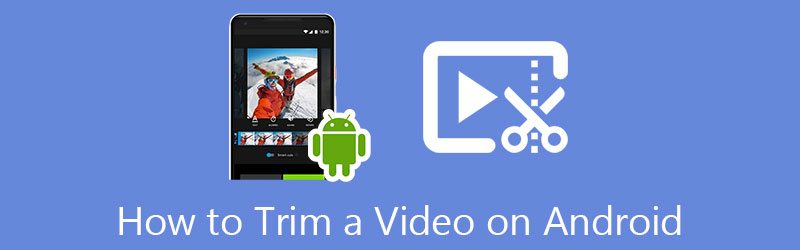
- GUIDELISTA
- Del 1. Trimma en video på Android med Google Foton
- Del 2. Klipp ut en video på Android med hjälp av Online Trimmer
- Del 3. Professionellt sätt att trimma videor på datorn
- Del 4. Vanliga frågor om hur man klipper en video på Android
Del 1. Hur man trimmar en video på Android-telefon med Google Photos
Som en Android-användare, när du vill klippa en del av en video i Android direkt, kan du lita på Google Foton app. Det är förinstallerat på de flesta Android-enheter. Med Google Photos kan du enkelt redigera ditt videoklipp med dess redigeringsfunktion, specialeffekter, filter och mer från din Android-enhet. Nu kan du ta stegen nedan för att klippa ut delar av en video.
Öppna Google Foto-appen, logga in på ditt Google-konto och ge det behörighet att komma åt dina videoklipp.
Öppna videon du vill trimma i Google Foton och tryck sedan på Redigera ikonen för att visa fler redigeringsalternativ.
För att klippa en del av din video kan du trycka och dra Trimhandtag för att välja den specifika del av videon som du vill behålla. När du har delat upp videon kan du trycka på Spara kopia knappen längst ner till höger för att göra en kopia av det beskurna videoklippet.

Del 2. Hur man klipper ett videoklipp på Android med hjälp av Online Video Trimmer
Om du inte vill installera någon videotrimmerapp från tredje part på din Android-telefon kan du prova att använda några onlineredigeringsverktyg för att hjälpa dig att enkelt trimma en video. Du bör veta att många populära videoklippare online också stöder Android-enheter. Här introducerar vi dig för det lättanvända 123APPAR för att hjälpa dig trimma en video på din Android-telefon.
Öppna webbläsarappen på din Android-enhet och sök efter 123APPS på internet. Du kan välja den Trimma video verktyg när du går in på dess officiella webbplats.
Du kommer att guidas till dess Trim Video-gränssnitt. Du kan klicka på Öppna fil för att välja och lägga till din video.
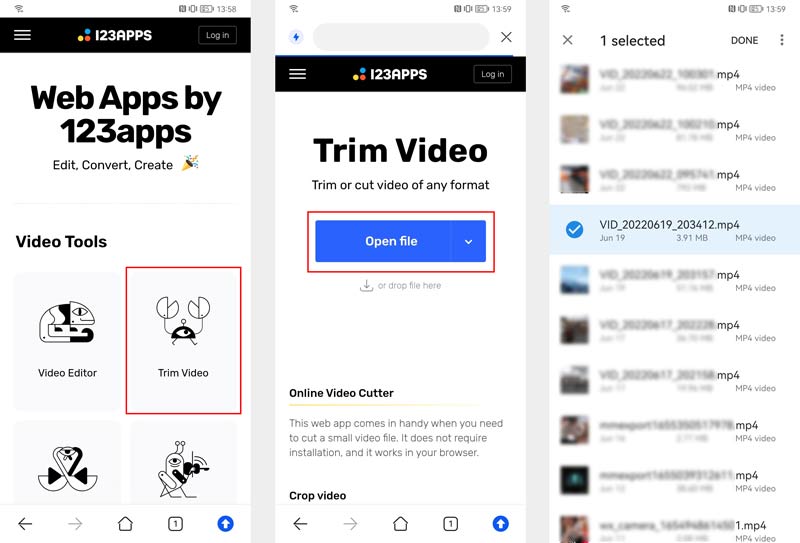
En inbyggd mediaspelare i denna gratis videotrimmer online låter dig se ditt tillagda videoklipp. Du kan enkelt dra vänster och höger styre på förloppsindikatorn för att klippa en del av din video. När du är nöjd med trimningsresultatet kan du trycka på Spara för att bekräfta din åtgärd.
Innan du sparar ditt trimmade videoklipp kan du trycka på inställningar knappen för att välja ett lämpligt utdataformat och aktivera/avaktivera Ingen omkodning enligt dina behov. Tryck på Spara knappen för att ladda ner den här trimmade videon på din Android-enhet. Denna gratis videotrimmer online för Android kommer inte att lägga till någon vattenstämpel till din utdatavideo.
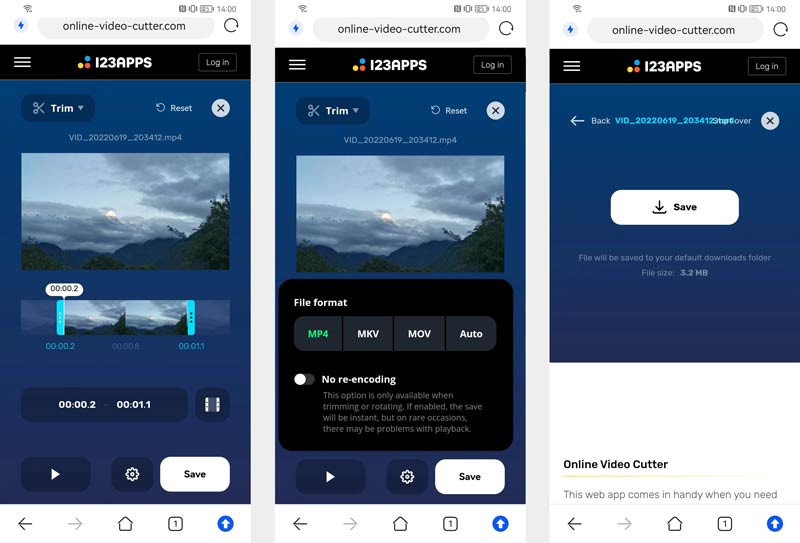
Del 3. Professionellt sätt att trimma videor på Windows PC och Mac
Om du föredrar att använda en professionell videoredigerare för att trimma videor på din dator kan du vända dig till alla funktioner Video Converter Ultimate. Den är designad med ett individuellt Video Trimmer-verktyg för dig att klippa och slå samman videor.
Gratis ladda ner och starta denna introducerade Video Converter Ultimate. För att komma åt dess Video trimmer, kan du klicka på Verktygslåda flik.

I det nya Video trimmer popup-fönster, klicka på plusikonen för att lägga till din videofil till den.
Du kan fritt dra trimningsfälten för att klippa en del av din video. Du kan också ange start- och sluttider för att trimma videon. Denna videotrimmer erbjuder dig också Lägg till segment och snabb uppdelning funktioner för att snabbt dela upp en video.

Klicka på inställningar knappen för att enkelt anpassa olika video- och ljudinställningar. Efter det kan du klicka på Exportera knappen för att spara denna beskurna video.
Del 4. Vanliga frågor om hur man klipper ut delar av en video på Android
Kan jag återställa en beskuren video på min Android-telefon?
Om du trimmar din video med hjälp av videoredigeringsverktygen i Google Foto kan du snabbt återställa den. Google Foto sparar din beskurna video som en separat videofil. Så du kan hitta källvideon i Google Foton.
Kan jag trimma en video på Android med iMovie?
Nej. iMovie är endast kompatibel med Apple-produkter som iPhone, iPad och Mac. Det kan enkelt hjälpa iOS- och macOS-användare klippa ett videoklipp. Men du kan inte ladda ner och använda iMovie på en Android-enhet.
Hur slår man ihop videoklipp på en Android-telefon?
Du kan använda Google Foto för att enkelt slå samman flera videoklipp till ett. Du kan också lita på några gratis onlinevideosammanslagningar eller tredjepartsappar för videosammanfogning som hjälper dig att kombinera videor.
Slutsats
Vi har främst pratat om hur man trimmar en video på Android i detta inlägg. Du kan lära dig två enkla sätt att klippa ut videodelar på din Android-telefon.
Vad tycker du om det här inlägget? Klicka för att betygsätta detta inlägg.
Excellent
Betyg: 4.9 / 5 (baserat på 198 röster)
Hitta fler lösningar
Hur man klipper ljud i Audacity, WMP, iMovie, Online, Trimmer Komprimera video Android – Minska videostorleken på Android Handlingsbara metoder för att beskära en video på en Android-telefon eller -surfplatta 3 enklaste sätten att rotera en video på iPhone utan kvalitetsförlust Verifierad handledning för att komprimera en video på iPhone utan kvalitetsförlust Lär dig hur du roterar och vänder en video i VLC Media PlayerRelativa artiklar
- Redigera video
- Topp 10 MP4 Cutters för Windows, Mac, iPhone och Android-enheter
- Hur man roterar en video i iMovie på iPhone, iPad och Mac
- 3 videorotatorverktyg för att frirotera ett videoklipp online
- Hur man vänder eller speglar en video på iPhone, Android och Mac/PC
- Hur man vänder en video i iMovie på iPhone, iPad och Mac 2022
- Lär dig hur du roterar och vänder en video i VLC Media Player
- Dela din stora videofil med 3 bästa filmklippare 2022
- Detaljerad guide om hur man trimmar en video på en Android-telefon
- Hur man klipper ut delar av en video på iPhone Android-dator
- Lär dig hur du klipper ett videoklipp i Adobe After Effects 2022



